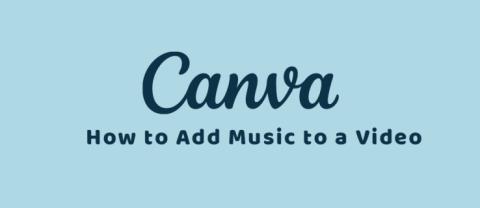Код за грешка 503 на Microsoft Teams [РЕШЕНО]
![Код за грешка 503 на Microsoft Teams [РЕШЕНО] Код за грешка 503 на Microsoft Teams [РЕШЕНО]](https://blog.webtech360.com/resources3/images10/image-182-1008231237201.png)
За да коригирате код за грешка 503 на Microsoft Teams, влезте чрез уеб клиент на Microsoft Team, проверете за проблеми с услугата, изчистете Credential Manager и се свържете с поддръжката.

Комуникирайте с екипа си по-добре, по-бързо и по-безопасно. Подобрете начина, по който общувате с колегите си с помощта на този невероятен инструмент за видеоконферентна връзка. Ето някои от нещата, които Pexip ви предлага:
Запознайте вашата компания с нов начин на комуникация
Вземете Pexip сега
В епохата, в която интернет ни сближава, независимо от това колко далеч сме един от друг, начинът, по който взаимодействаме с нашите колеги, също се промени.
Например, имате специализиран софтуер, наречен софтуер за сътрудничество, който помага на екипите да се свържат. Тези инструменти ви помагат да говорите и да създавате интерактивни срещи с вашите приятели.
Един такъв инструмент за сътрудничество е Microsoft Teams и включва всички инструменти, за които бихте могли да се сетите, включително незабавен чат, видеоконферентна връзка, прехвърляне на файлове и др.
Говорейки за това, някои потребители съобщават, че имат проблеми със способността на Microsoft Teams да изтеглят файловете, които други са публикували.
So after loading excell and word files to the team nobody can download anything. But everything is available in SharePoint and files are not corrupted. Any ideas?
Този проблем изглежда е доста разпространен и бяха изпробвани много решения, някои от които бяха повече или по-малко успешни.
БАКШИШ
Бърз съвет : Преди да преминете през процеса на коригиране на Microsoft Teams, препоръчваме ви да опитате друг подобен инструмент, тъй като той има повече инструменти и е по-лесен за използване.
Като се има предвид това, продължете и опитайте Pexip и така или иначе може да нямате нужда от екипи на Microsoft!
Как мога да коригирам проблема с изтеглянето в Microsoft Teams
1. Променете браузъра, в който отваряте Microsoft Teams
Както може би знаете, имате нужда от интернет браузър, за да стартирате Microsoft Teams и обикновено ще се използва за този, който сте определили като такъв по подразбиране .
Ако обаче видите, че имате проблеми с изтеглянето с текущия си браузър, просто изтеглете и опитайте да използвате друг, докато единият работи.
Но ако търсите браузър, който ще обработва Microsoft Teams по сигурен начин, препоръчваме ви да изберете такъв с вградена VPN и AdBlock.

Опера
Използвайте един от най-бързите налични браузъри, който ще реши проблемите с изтеглянето на всяко приложение, включително Teams.
Изтеглете Посетете уебсайта
2. Изчистете кеша на вашия браузър
Проблеми с изтеглянето също могат да възникнат, ако браузърът, който използвате, има кеш, пълен с твърде много излишни данни.
Като такова, изчистването му от време на време би трябвало да елиминира всеки риск да срещнете проблеми с изтеглянето в Microsoft Teams.
Всеки браузър има различни стъпки, които трябва да предприемете, за да изчистите кеша, така че в зависимост от браузъра, който използвате, проверете уебсайта на разработчика за повече подробности по този въпрос.
3. Изтеглете през раздела Файл

Всеки екип има повече раздели за управление на разговора. В раздела Файл можете да видите всеки документ, който е бил споделен в канала. Не би трябвало да имате проблеми, ако ги изтеглите от там.
Ако Microsoft Teams също се срине, когато го отворите и трябва да опитате да го отворите няколко пъти, можете да използвате нашето пълно ръководство и да отстраните проблема.
4. Използвайте SharePoint за качване и изтегляне на файлове
Услугите за изтегляне и качване на Microsoft Teams се хостват от SharePoint , като Teams действа само като интерфейс.
Много потребители съобщават, че макар да имат проблем с изтеглянето с Microsoft Teams, те могат да изтеглят и качват файлове от съответните папки на SharePoint без никакви проблеми.
Разбира се, това в най-добрия случай е по-скоро заобиколно решение, но трябва да ви накара да продължите, докато не намерите постоянно решение на проблема си.
5. Уверете се, че имате разрешенията за изтегляне на файлове
Някои потребители съобщиха, че макар да не могат да изтеглят файлове от собствения си екип, те могат от други. По този начин се уверете, че имате всички разрешения, които включват възможността за изтегляне на файлове.
За по-подробно ръководство как да управлявате членовете на вашия екип, вижте това изчерпателно ръководство .
Като следвате тези стъпки, трябва да можете да коригирате всеки проблем с изтеглянето на файлове, който може да имате с Microsoft Teams.
Знаете ли за друг метод, който отстранява този проблем? Уведомете ни в секцията за коментари по-долу.
Общувайте с екипа си по-добре, по-бързо и по-безопасно
Подобрете начина, по който общувате с колегите си с помощта на този невероятен инструмент за видеоконферентна връзка. Ето някои от нещата, които Pexip ви предлага:
често задавани въпроси
Ако не можете да получите документа си от Teams, вижте нашето ръководство за това какво да правите, ако Microsoft Teams не изтегля файлове .
Да, той се интегрира с добавка. Разгледайте нашето ръководство за това как да изтеглите добавката на Microsoft Teams за Outlook .
Ако тази функция не е деактивирана, но виждате само черен екран, следвайте нашето ръководство за това как да коригирате проблеми със споделянето на екрана на Microsoft Teams .
За да коригирате код за грешка 503 на Microsoft Teams, влезте чрез уеб клиент на Microsoft Team, проверете за проблеми с услугата, изчистете Credential Manager и се свържете с поддръжката.
Ако Microsoft Teams няма да маркира чатовете като прочетени, първо изключете всички известия, след това проверете дали чат сесията е скрита и излезте и влезте отново.
Конфигурирането на планове за разговори, проверката на настройките за разговори или осигуряването на интернет връзка са жизнеспособни решения, когато обажданията на Microsoft Teams не звънят.
Споделянето на екрана на Microsoft Teams не работи както трябва? В този случай разгледайте нашето ръководство и решете проблема веднага.
Ако искате да интегрирате функциите на Microsoft Teams в Slack и обратно, тогава ще трябва да знаете за няколко уеб услуги.
За да коригирате грешка при неправилна заявка на Microsoft Teams Променете препоръчителните настройки само за четене, проверете съвместимостта на файловете Променете уеб браузъра или Изчистете кеша на браузъра.
Microsoft Teams не работи в цял свят с грешки 500 или 503. Компанията официално призна проблема и работи по отстраняването му.
За да коригирате грешката на Microsoft Teams, която пропускате, опитайте да присвоите Microsoft Team License на потребителя, опитайте да активирате режима на гост за студент с активиран лиценз.
Ако имате устройство ARM64, знайте, че Microsoft най-накрая работи върху оптимизиране на така необходимото работно приложение за тази архитектура.
Получавате ли Съжаляваме, че имахте проблеми с получаването на грешка в бележника? Поправете го, като опресните потребителския профил и използвате друго приложение.
Сравнително лесно е да създадете екип в Microsoft Teams и да управлявате членовете на екипа. Проверете ръководствата за подробни инструкции.
Microsoft Teams очерта високото използване на процесора сред своите основни приоритети за бъдещи актуализации и насърчава потребителите да предоставят обратна връзка.
Microsoft Teams току-що получи някои нови функции: интеграция на Microsoft Whiteboard, персонализиран фон по време на видео разговор и защитени частни канали.
Когато състоянието на Microsoft Teams е блокирано в „Извън офиса“, можете да премахнете покани в Outlook със състояние „Извън офиса“ или да изтриете файла Settings.json.
За да коригирате Microsoft Teams не могат да добавят проблеми с гост, проверете закъсненията, предоставете проблем с помощта на команди Powershell и инсталирайте всички чакащи актуализации.
Достъпът за гости на Microsoft Teams е активиран по подразбиране сега, след последните промени. ИТ администраторите все още трябва да контролират опциите за гости.
Ако не можете да импортирате контакти в Microsoft Teams от други услуги, използвайте програма, която може да свърже двете, или ръчно добавете контактите.
Ако зареждането на Microsoft Teams не успее със съобщение за грешка Нещо се обърка, уверете се, че сте използвали правилния имейл адрес и проверете идентификационните си данни.
Ако искате да изтеглите записи на Microsoft Teams, първо пуснете запис на среща в Stream и след това щракнете върху Изтегляне на видео в портала на Microsoft Stream.
Ако срещнете проблеми с изтеглянето на файлове от Microsoft Teams, тогава трябва да проверите нашето бързо ръководство, за да отстраните този проблем.
Промяната на вашите пароли от време на време може да се противопостави на много хакерски заплахи, като значително намалява риска от излагане на вашата лична информация.
Добавянето на музика създава индивидуалност и повишава качеството на вашите OBS потоци, осигурявайки по-приятно изживяване за зрителите. И да имаш музика
Като всеки друг производител на телевизори, Hisense издава удобни дистанционни управления с всички свои телевизори. Въпреки това, ако вашето дистанционно Hisense се изтощи, изгуби се,
Видеоклиповете са много по-забавни със саундтрак. Независимо дали добавяте музика за настроение, за да ангажирате публиката, или поставяте звукови ефекти върху видео, Canva
Cognito Forms е популярен онлайн инструмент за създаване на формуляри, който фирмите използват за събиране на данни, проследяване на ефективността и безпроблемно управление на всичко. Обаче не е
Научете как лесно да планирате групови срещи с Calendly Meeting Poll от мрежата, през браузър или от Gmail.
Искате ли да прехвърлите вашите данни от PS4 към PS5? Следвайте това ръководство, за да преместите лесно вашите игри, файлове и данни с минимални проблеми.
Ако работите върху голям проект в Notion, може да се наложи да разделите информацията на по-малки, по-управляеми части. Ето къде идват подзадачите.
Ако някога сте се оказвали в края на нападение в Minecraft, търсейки последния нападател, който да елиминирате, не сте сами. Много играчи са имали това
Създателите на видео съдържание винаги търсят начини да добавят малко пикантност към творбите си, което прави научаването как да добавяте флаш на CapCut голям плюс.